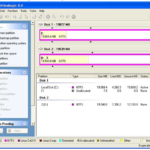Hogyan lehet visszaállítani a merevlemez formázása nélkül könnyen és egyszerűen
Ha használja a számítógépet, különösen, amikor fordult, alkatrészek elhasználódnak, ez nem titok.

Mi döntjük el, és dönt!
Ha a számítógép ki van formázás külső merevlemezt, amely fontos adatokat tartalmaz, akkor nem kell azonnal pánikba! Az esetek 90% -ában, ellenőrzi a merevlemez hibák menti a PC-től információk elvesztését. Nézzük az alábbi utasításokat. Fontos, hogy ha nem biztos a tevékenységét, vegye fel a kapcsolatot a szakértők!
Mi lesz a standard Windows parancs - CMD. Futtatás rendszergazdaként, írja be az alábbi kódot a parancssorban (idézőjelek nélkül): „chkdsk D: / f”. Például a kódot mutatja a merevlemez D, cserélje ki a külső adathordozóra írni ellenőrzést igénylő. Miután végzett tevékenységek Enter. A további munka fog automatikusan, és ha szükség formázás cserélhető merevlemez, kezdje az összes fontos felhasználói adatokat.
A második módszer egy harmadik fél program visszaállítani. Töltse le és futtassa a programot R-Studio. A kezdeti szakaszban a gőz hatására:
1. Válassza ki a merevlemezt
2. Nyomja meg a „Scan”
Miután a vizsgálat befejeződött, a nyitott ablakban keresse meg és nyissa meg a dupla kattintás az egér bal gombjával, a vonal „Extra talált fájlokat”! A bal döntünk a teljes vagy részleges visszaállása tegyen egy kullancs. Majd nyomja meg a helyreállítása gombra, és adja a fellendülés.
A második eszköz, amely képes megoldani a problémát, az úgynevezett Recuva. A tényleges száma valós példa: egy személy egy külső merevlemez DD 600 volt GB adat, a program visszaállította az alap 200 GB (több tízezer fotó, dal, több száz film, és több mint egy tucat levéltárak). A folyamat nagyon hosszú, ezért az emberek nem tért vissza a fennmaradó adatokat. Ebből az következik, hogy a 400GB volt „felesleges fájlokat”. Tehát, ami felgyorsítja a folyamatot, győződjön meg róla, hogy ne állítsa vissza a felesleges információkat! Az alábbiakban a pontokat festett eljárásokat. Szóval, hogyan kell visszaállítani a cserélhető merevlemez formázás nélkül?
1. A program futtatása Recuva
2. Válassza ki az adatok helyreállítására, ha több - kattintson a „Minden fájl”
3. Megjegyzés: a készülék, amelyben találhatók.
4. Kattintsunk a „Start”, akkor a segédprogram a keresés elindításához.
5. Válassza ki az utat, és várom, hogy!
Kell figyelni, hogy az az ikon színe előtt fájl található ellenőrzését követően, restaurálás előtt. Red jelölt vagy sérült részek adat, de még van egy esélyt, hogy teljesen felépül, így nem szükséges eltávolítani a kullancsot!
dicséretben
Hogyan működik a program ugyanaz, így a harmadik alkalom, hogy festeni az összes lépést a lépcső nincs értelme. Jó eredményeket dolgozik fájlokat mutatja a hálózati iCare Data Recovery Software, amely magában foglalja a 4 program:
Partition Recovery - távoli partíciókat.
Mély Scan Recovery - Scan és fájlokat keresni,
Format Recovery - helyreállítani a fájlokat adathordozók
Törölt fájlok helyreállítása - a törölt fájlok visszaállítására.
HDD, készülj! összegezve
Voila! Beszéltünk az orosz Hogyan lehet visszaállítani a külső merevlemez formázás nélkül. Tájékoztatás a cserélhető adathordozókon tároljuk biztonságos helyen, és problémákat megoldani ingyen, míg adatmentés alkalmazottak átlagosan 1000 rubelt per 1 GB. Legyen óvatos, hogy folytassa a tárolt dokumentumok digitális formában, ne hagyd, hogy feledésbe merülnek! A viszontbiztosítók tanácsos folytatni a másolat - a fájl másolása másik HDD, USB-flash meghajtó, CD-n vagy más eszközt információ tárolására.
Ügyeljünk arra, hogy:
- Hogyan szakítani a merevlemez a laptop helyesen egyszerű és érthető útmutató Kategória HDD

- Hogyan lehet csatlakoztatni a SATA IDE. Dolgozunk a merevlemezek helyesen - egy egyszerű és részletes utasításokat. Kategória HDD

- Miért nem határozza meg a merevlemez Kategória HDD

- Mi hdd választhatnak olyan rendszert Kategória HDD

- Hogyan lehet felgyorsítani hdd Kategória HDD

- Particionálása hdd Kategória HDD